قم بتسجيل الفيديو والصوت وطريقة اللعب وكاميرا الويب لتسجيل اللحظات الثمينة بسهولة.
إتقان تحرير تسجيل الشاشة على جميع الأجهزة: دليل إرشادي
يُساعدك تعديل تسجيلات الشاشة على جعلها أكثر جاذبية بصريًا واحترافية وتفاعلية. سواءً كنت تُنتج فيديو تعليميًا أو عرضًا تقديميًا أو لقطات من لعبة، فإن معرفة كيفية تعديل تسجيلات الشاشة أمرٌ أساسي. سيُرشدك هذا الدليل إلى كيفية تعديل تسجيلات الشاشة على مختلف الأجهزة، ويُريك كيفية توفير تجربة تعديل سلسة عبر جميع المنصات باستخدام أداة تسجيل شاشة متعددة الاستخدامات.
قائمة الدليل
الحل الشامل لتحرير تسجيلات الشاشة كيفية تسجيل وتحرير الشاشة على نظامي التشغيل Windows وMac كيفية تسجيل الشاشة وتحريرها أثناء اللعب كيفية تسجيل وتحرير الشاشة على أجهزة Android كيفية تسجيل وتحرير الشاشة على iPhone/iPadالحل الشامل لتحرير تسجيلات الشاشة
4 برنامج تسجيل الشاشة ايزي سوفت أداة شاملة تُمكّنك من تسجيل وتحرير وتحسين تسجيلات الشاشة على جميع أجهزتك. تُوفّر ميزات تحرير سهلة الاستخدام، تشمل القص وإضافة التعليقات التوضيحية وتطبيق التأثيرات، مما يجعلها الحل الأمثل للمبتدئين والمحترفين على حد سواء. سواء كنت تُسجّل ألعاب الفيديو، أو تُنشئ دروسًا تعليمية، أو تُسجّل ندوات عبر الإنترنت، تضمن لك هذه الأداة إمكانية ضبط تسجيلاتك بدقة عالية.

هذه المزايا تجعل من 4Easysoft Screen Recorder حلاً شاملاً لتحرير تسجيلات الشاشة. سواءً كنت ترغب في تحسين جودة الفيديو، أو إضافة تأثيرات جذابة، أو تحسين الصوت، تضمن لك هذه الأداة القيام بكل ذلك بسهولة. ومن أبرز مزاياها الأربع:
1. قص وقص مقاطع الفيديو بدقة
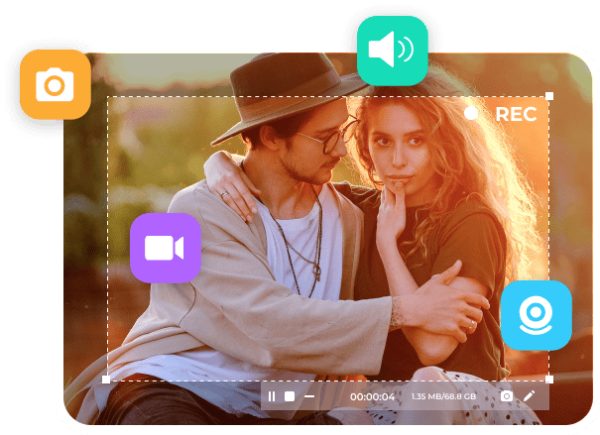
غالبًا ما يتطلب تحرير تسجيلات الشاشة حذف الأجزاء غير المرغوب فيها. مع مسجل الشاشة 4Easysoft، يمكنك بسهولة قص وقص أجزاء من التسجيل الخاص بك بدقة. هذا مفيدٌ بشكل خاص عند إزالة محتوى غير ذي صلة، أو أخطاء، أو توقفات طويلة، مما يسمح لك بإنشاء مقاطع فيديو أكثر تركيزًا واحترافية.
2. إضافة التعليقات التوضيحية والنص
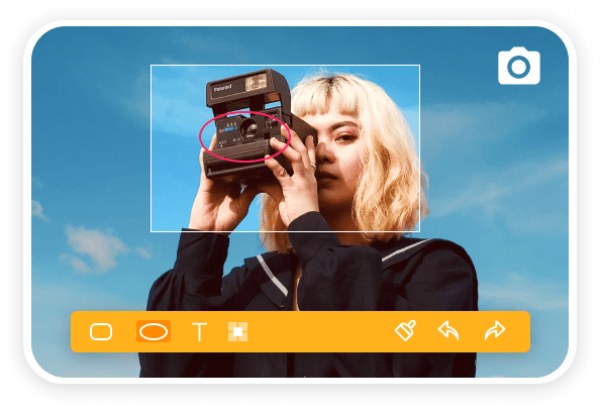
إضافة التعليقات التوضيحية أو النصوص ميزة أساسية لإنشاء مقاطع فيديو تعليمية أو تعليمية. مع مسجل الشاشة 4Easysoft، يمكنك إضافة نصوص وأسهم وأشكال وغيرها لإبراز الأجزاء المهمة من تسجيلك. تُسهّل هذه الأدوات توجيه جمهورك خلال المحتوى، مما يجعل مقاطع الفيديو أكثر تشويقًا وإثراءً بالمعلومات.
3. تأثيرات الفيديو والانتقالات
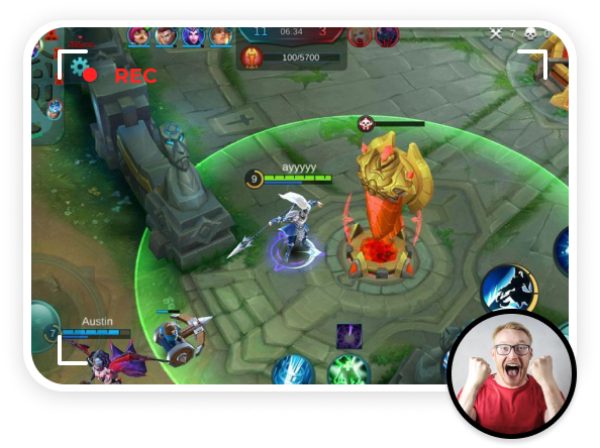
يقدم برنامج 4Easysoft Screen Recorder تأثيرات وانتقالات فيديو لجعل مقاطع الفيديو أكثر ديناميكية وجاذبية بصريًا. سواءً كنت ترغب في إضافة تأثير تلاشي تدريجي بين المشاهد أو تكبير الصورة للتأكيد، توفر هذه الأداة مجموعة متنوعة من التأثيرات لتحسين تسجيلاتك.
4. ميزات تحرير الصوت
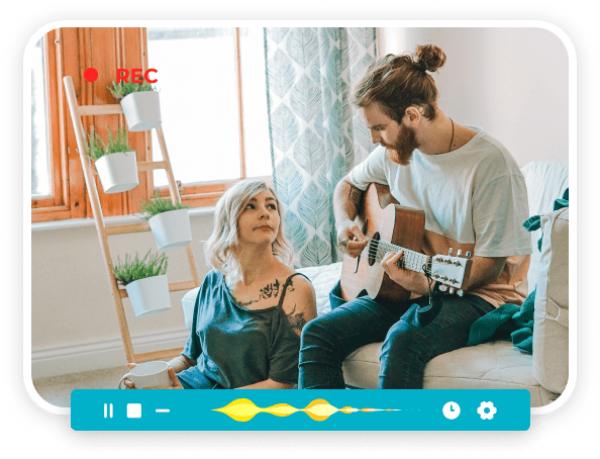
بالإضافة إلى تحرير الفيديو، يتيح لك برنامج 4Easysoft Screen Recorder أيضًا تحرير الصوت في تسجيلاتك. يمكنك ضبط مستوى الصوت، وإزالة ضوضاء الخلفية، وإضافة مؤثرات صوتية، لضمان وضوح الصوت واحترافيته. هذه الميزة مفيدة بشكل خاص لمقاطع الفيديو التعليمية، والبودكاست، أو أي محتوى يعتمد على صوت نقي.

احتفظ بجودة الفيديو الأصلية أثناء تسجيل شاشتك.
توفير ميزات متعددة لتحرير مقاطع الفيديو المسجلة الخاصة بك.
معاينة للتأكد من أن مقاطع الفيديو المسجلة تم تحريرها بشكل صحيح.
الإعدادات المسبقة لتحميل مقاطع الفيديو المسجلة إلى المنصات.
100% آمن
100% آمن
كيفية تسجيل وتحرير الشاشة على نظامي التشغيل Windows وMac
يُعد برنامج 4Easysoft Screen Recorder الخيار الأمثل لمستخدمي ويندوز وماك الراغبين في تسجيل وتحرير حركات الشاشة. لتحرير الفيديو الأساسي، يدعم البرنامج تسجيل الشاشة بإعدادات قابلة للتخصيص، مثل الدقة ومعدل الإطارات، أو حتى رفع جودة الفيديوهات إلى 4K.
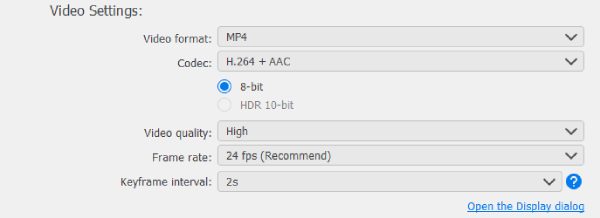
بعد الانتهاء من تسجيل الشاشة، يمكنك استخدام أدوات التحرير المدمجة لقص الأجزاء غير الضرورية، وإضافة تعليقات نصية، أو إبراز النقاط الرئيسية. هذا مثالي لإنشاء فيديوهات رائعة على يوتيوب، أو منصات التواصل الاجتماعي، أو عروض الأعمال. إذا كنت ترغب في استخدامه لتسجيل وتحرير حركات الشاشة، يمكنك اتباع الخطوات البسيطة التالية:
الخطوة 1قم بتشغيل برنامج 4Easysoft Screen Recorder وانقر على زر "مسجل الفيديو" لتسجيل نشاط الشاشة لديك.

الخطوة 2بعد تحديد المنطقة والأجهزة، انقر فوق زر "تسجيل" لتسجيل شاشتك لتحريرها لاحقًا.

الخطوه 3قبل حفظ الفيديو المسجل، انقر فوق "أداة القص المتقدمة" لتحرير تسجيل الشاشة قبل حفظه.
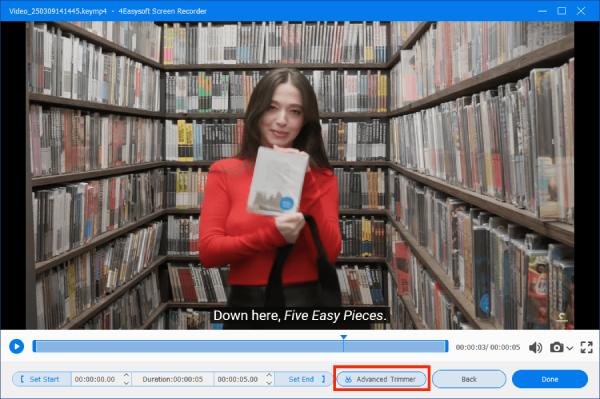
كيفية تسجيل الشاشة وتحريرها أثناء اللعب
من أسباب حاجة الكثيرين لتعديل تسجيلات الشاشة هو اللعب. بتعديل أسلوب اللعب، يُبرز الفيديو اللحظات المهمة، ويُزيل عوامل التشتيت، ويُضفي سلاسةً على اللعب. مع مسجل الشاشة 4Easysoft، يُمكنك التقط لعبتك بجودة عالية، باستخدام أدوات التحرير الخاصة به لقص اللقطات غير الضرورية، وإضافة ترجمات، أو تأثيرات تراكب.
الخطوة 1قم بتشغيل برنامج 4Easysoft Screen Recorder وانقر على زر "Game Recorder" لتعيين المسجل إلى وضع اللعب.
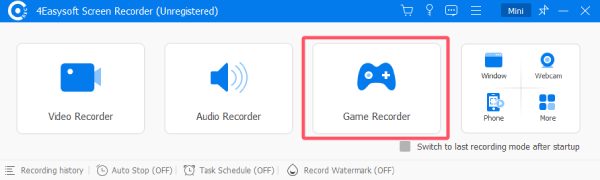
الخطوة 2انقر على زر "اختيار اللعبة" لاختيار اللعبة التي تلعبها.

الخطوه 3أخيرًا، انقر على زر "تسجيل". قبل التصدير، انقر على زر "أداة التشذيب المتقدمة" لتعديل تسجيل الشاشة.
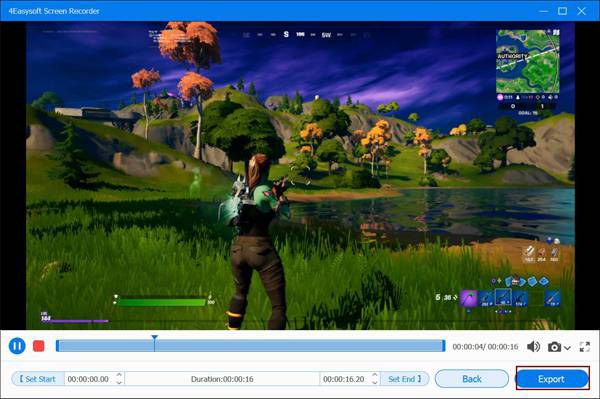
كيفية تسجيل وتحرير الشاشة على أجهزة Android
قد يكون تعديل تسجيلات الشاشة على نظام أندرويد صعبًا نظرًا لمحدودية الميزات المدمجة. مع ذلك، مع برنامج 4Easysoft Screen Recorder، يمكنك بسهولة تسجيل شاشتك وإجراء تعديلات سريعة على جهاز أندرويد الخاص بك. أضف تعليقات توضيحية، أو ارسم على الشاشة، أو قصّ الفيديو لإظهار العناصر الأساسية فقط. يمنحك هذا التطبيق سهل الاستخدام تجربة تعديل احترافية، حتى على جهازك المحمول. يمكنك اتباع الخطوات التالية لتسجيل وتعديل الشاشة على أجهزة أندرويد بسرعة:
الخطوة 1قم بتشغيل برنامج 4Easysoft Screen Recorder وانقر على زر "الهاتف" ثم انقر على زر "Android Recorder".

الخطوة 2اتبع الإرشادات لتوصيل جهاز Android الخاص بك بالكمبيوتر عبر إحدى الطرق الثلاث المقدمة.
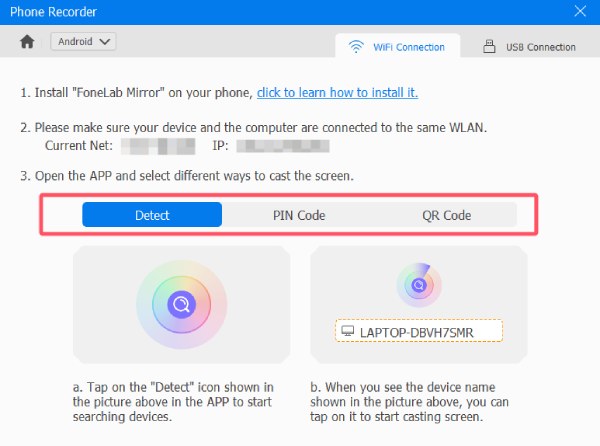
الخطوه 3قبل حفظ الملف، انقر فوق زر "الإعدادات" لتحرير شاشة Android المسجلة.
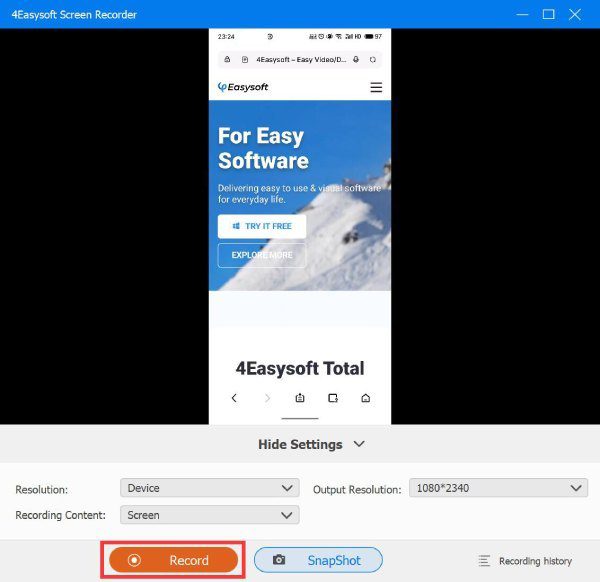
كيفية تسجيل وتحرير الشاشة على iPhone/iPad
يُعدّ برنامج 4Easysoft Screen Recorder أداةً ثوريةً لمستخدمي iPhone/iPad. فهو لا يُتيح لك تسجيل شاشة iOS بجودة عالية فحسب، بل يُتيح لك أيضًا تعديل تسجيلاتك بسلاسة. أضف ترجمات، أو أزل الأجزاء غير الضرورية، أو حدّد مناطق من الشاشة - كل ذلك يُمكنك القيام به مباشرةً من جهاز iPhone أو iPad. اتبع الخطوات التالية لتسجيل شاشة احترافية بسرعة:
الخطوة 1قم بتشغيل برنامج 4Easysoft Screen Recorder وانقر على زر "الهاتف" ثم انقر على زر "iOS Recorder".

الخطوة 2اتبع الإرشادات لتوصيل جهاز iPhone/iPad بالكمبيوتر عبر إحدى الطرق الثلاث المقدمة.
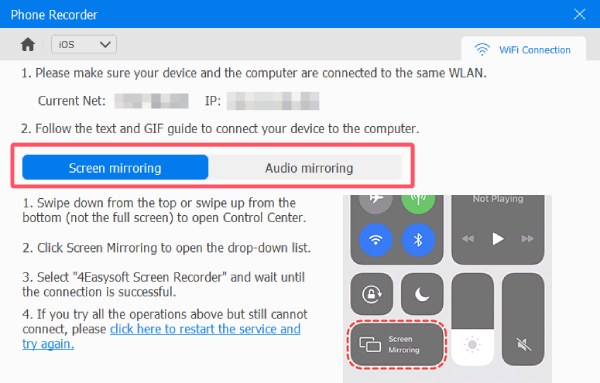
الخطوه 3قبل حفظ الملف، انقر فوق زر "الإعدادات" لتحرير شاشة iPhone/iPad المسجلة.
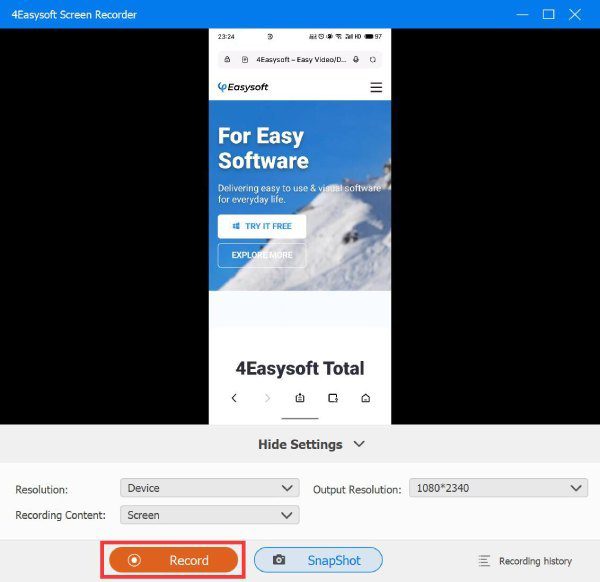
خاتمة
مهما كان الجهاز الذي تستخدمه، يُعدّ تحرير تسجيلات الشاشة خطوةً ضروريةً لجعلها أكثر جاذبيةً واحترافيةً. 4 برنامج تسجيل الشاشة ايزي سوفتيمكنك بسهولة تسجيل وتحرير الشاشات على أجهزة Windows وMac وAndroid وiOS. حسّن تسجيلات شاشتك، وأضف تعليقات توضيحية، واجعل فيديوهاتك مميزة بسهولة.
100% آمن
100% آمن



